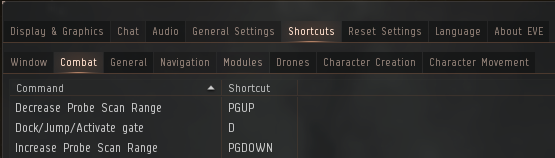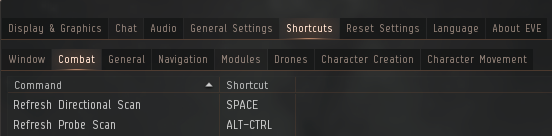Eve online как настроить карту
2 Лететь или не лететь?
Перед тем, как лететь в лоусек, задайте себе вопрос: «А зачем мне туда лететь?». Вот несколько причин, почему стоит или не стоит лететь в лоу.
Не стоит лететь:
- Если вы хотите забрать какую-нибудь вещь со станции. Я убил множество новичков, потому что им было лень лететь на пару прыжков дальше, чтобы купить модули в безопасной системе.
- Если ваш миссионный агент посылает вас туда. Опять же, другие игроки знают, что вам нужно лететь в эту систему и уже поджидают вас.
- Если это самый короткий путь до нужной вам системы. Летите более длинным, но зато безопасным путем.
- Если вы летите в лоусек, чтобы заняться майнингом. Чтобы добывать руду дороже Велдспара, отправляйтесь в вормхол добывать Арканор.
- Если вы ищите проблем на свою задницу!
- Для исследования систем.
- Чтобы делать миссии у агентов. Награды за миссии в лоусеках больше, чем в хайсеках.
- Для производства. Станции в лоусеках имею больше свободных очередей.
3 Советы по навигации
3.1 Настройка овервью


Откройте «Настройки панели обзора» (“Overview settings”). Для этого нажмите правой кнопкой мыши на квадратике в заголовке панели обзора (Overview), и выберите «Открыть настройки панели обзора» (“Open overview settings”).
В этом окне вы можете настроить фильтры отображения объектов. Вы так же можете сделать несколько вариантов настроек, нажав правой кнопкой мыши на том же квадратике и выбрав «Сохранить текущие настройки как. » («Select current type selection as. ”). После это вы сможете загрузить их для любой вкладки, нажав на все том же квадратике и выбрав «Загрузить <название настройки>» (“Load . ”) .
Сделайте несколько вариантов настроек: один — общий (отображение станций, планет, гейтов), другие для миссий, майнинга и т.д. Мое основное правило — в овервью не должно быть полосы прокрутки. Если у вас отображается слишком много объектов и они не влезают в окно, то вы не будете в курсе всего происходящего вокруг вас. Это особенно опасно в лоусеках.
Единственное, что я не советую выключать в любых настройках — это гейты("Stargate", Звуздные врата). В случае опасности, вы сможете очень быстро варпнуть на них.
3.2 Настройка варпа
ВАРП (warp) - прыжок внутри системы от одной точки к другой; отсюда "варпнуть" - сделать прыжок.
Никогда не используйте автопилот в лоусеках, так как это очень опасно. Когда вы на автопилоте варпаете к гейту, ваш корабль подлетает на расстояние 15 км до гейта. Потом он летит 15 км на обычной скорости, и только потом проходит во врата. В это время, пока ваш корабль подлетает к вратам, вы становитесь очень уязвимы. Даже в хайсеках не стоит использовать автопилот, т.к. вас может убить игрок на корабле-суициднике (корабль, который убивает вас, до того как его убьет конкорд). Перемещайтесь по системам только вручную.


Но прежде чем делать это, убедитесь что дистанция варпа по умолчанию равна 0. В окне «Выбранный объект» («Selected Item”) нажмите правой кнопкой мыши на кнопке «Режим скольжения (warp)» (“Warp To. ”) и выберите «Установить дистанцию по умолчанию» (“Set default warp to within 0m distance”). В появившемся окошке введите 0.
Теперь, если вы выберите систему назначения на карте или через окно миссии, следующие врата по маршруту будут выделены в овервью желтым цветом. Просто выделите эти врата и нажмите кнопку «Режим скольжения (warp)” («Warp to. ”) в окне «Выделенный объект» (“Selected Item”). Как только ваш корабль подлетит к гейту, нажмите кнопку «Прыгнуть» (“Jump”) в окне «Выделенный объект» (“Selected Item”) или нажмите правой кнопкой на вратах в космосе и выберите «Прыгнуть» (“Jump”).
3.3 Выбор маршрута
3.3.1 Звездная карта (Starmap)
Нажав F10 вы увидите изящную звездную карту. По этой карте мы можете устанавливать точки назначения и прокладывать маршрут.
Перейдите к окну «Панель управления картой мира» (“World map control panel”). Здесь нас интересуют две вкладки: «Звездная карта» (“Star map”) и «Автопилот» (“Autopilot”). На вкладке «Звездная карта» вы можете выбрать различные режимы отображения солнечных систем на карте. По-умолчанию системы отображаются разными цветами, в зависимости от их статуса безопасности. Для нас очень важны два других режима, которые находятся в списке «Статистика» (“Statistics”) - «Уничтожено кораблей за последний час» (“Ships destroyed in the last hour”) и «Среднее число пилотов в космосе в последние 30 минут» (“Average pilots in space in the last 30 minutes”). Выбрав один из этих режимов, вы увидите как изменится звездная карта. При наведении на систему, обозначенную кружком, появиться всплывающая подсказка с подробной информацией.
Открыв вкладку «Автопилот» (“Autopilot”), вы увидите настройки маршрута. Здесь вы сможете проложить маршрут по безопасным системам, выбрав «Безопасный» (“Prefer safer”). Так же вы можете выбрать самый короткий (“Prefer shorter”) или небезопасный маршрут (“Prefer less secure”).
Вы можете управлять точками маршрута на вкладке «Автопилот»->”Точки маршрута» (“Autopilot” → “Waypoints”). Так же вы можете добавлять другие точки назначения в маршрут, нажав правой кнопкой мыши на системе и выбрав «Добавить точку маршрута» (“Add waypoint”). Таким образом, заранее проложенный маршрут поможет вам безопасно перемещаться по лоусекам.
3.3.2 Опасные системы
Ну вот, теперь вы знаете, что не все лоусеки одинаково опасны. Прокладывайте ваш маршрут так, чтобы избежать самых опасных из них(если конечно вы не ищите проблем).
Вот список опасных систем, в убывающем порядке:
- Системы, в которые новички летят чаще всего. Все системы из списка «Не стоит лететь» из второй главы.
- Нули, граничащие с лоусеками.
- Центры грузоперевозок в нулях — это те системы, в которых игроки пересаживаются со стандартных грузовых кораблей (Freighters), на грузовые корабли с гипердвигателями (Jump Freighters). Например, системы Aunenen и Kinakka.
- Системы с базами пиратских корпораций или альянсов так же опасны для вас. Если конечно вы не являетесь их членом.
- Лоусеки, граничащие с хайсеками.
- «Трубы», соединяющие хайсек-системы (например «труба» Stacmon – Vivanier).
- Системы, не граничащие с нулями и хайсеками, но расположенные в одном или двух прыжках от них.
- Глубокие лоусеки (более двух прыжков от хай или нулей).
- Изолированные лоу-карманы (окруженные хайсеками)
- Изолированные лоу системы, соединенные с хайсеками
- Системы с базами пиратских корпорации или альянсов, членом которых вы являетесь. Находиться в таких системах немного опаснее, чем в хайсеках.
3.4 Летаем в лоу
- Включите таймер сессии. Это можно сделать нажав Esc и выбрав «Включить таймер сеанса» (“Show session-change timer”) на вкладке «Общие параметры» (“General settings”).
- В течении одной минуты после того, как вы атаковали врага, вы не сможете зайти на станцию или пройти в гейт. Так что, не стоит никого атаковать, если вы собираетесь побыстрее уйти в гейт или на станцию.
- Не забывайте ставить на корабль аб (Afterburner, Форсажная камера) или мвд (Microwarpdirve, Квантовый микродвигатель)! Без них корабль летает очень медленно, и никогда не успеет долететь до гейта, в случае если вас засекли. Даже на миссиях следует использовать аб.
- Всегда держите локальный чат открытым. Нажмите левой кнопкой мыши на закладке чата и перетащите его в отдельное окно. Всегда, когда летаете по нулям и лоу, держите это окно на виду. Так же настройте моментальное отображение списка участников канала («Memeber list (Immediate)”), чтобы знать кто находится в системе вместе с вами.
3.4.1 Разведка
Если у вас есть два аккаунта, то разведка упрощается. Если нету второго аккаунта, вы так же можете переселить не прокачанного альта по-ближе к основному персонажу и использовать его для разведки самых опасных систем.
Если неподалеку находятся ваши соаллийцы (члены вашего альянся), то у вас есть доступ к развед-каналу (intel channel), что существенно облегчает разведку. Быть глупым не простительно, умерьте свое самомнение, чтобы не попасть впросак.
3.4.2 Оборудование
Правильно зафиченый (fit, оборудование) корабль — это корабль, который может пройти по лоусеками до деста (destination, точка назначения) живым. В общем, вам всегда стоит использовать фит для быстрого передвижения, когда вы передвигаетесь по лоусекам без разведчика, кроме случаев, когда вы собираетесь кого-нибудь убить. Вы просто переносите свои основные модули в грузовом отсеке, и устанавливаете их, когда это необходимо.
Самые важные модули для пролета по лоусекам — это клока (Cloaking Device, устройство, делающее корабль невидимым) и мвд. Эти модули позволят вам сделать один (не)известный трюк. Когда вы попадаете в кемп (засада), вы берете разгон (Align to, Разгон на) на другой гейт, включаете мвд и сразу клоку. После того как мвд отработает один цикл, вы выключаете клоку и уходите в варп. Если все сделать правильно, то варп будет мгновенным.
3.4.3 Андок-бука
ДОК (dock) - команда посадить корабль на станцию; соответственно АНДОК (undock) - вылет со станции в космос.
Андок — это самый опасный момент в лоусеках. Даже опаснее чем проход в гейт. Вас выкидывает со станции на полной скорости, вы не можете клокнуться и не можете задокаться обратно, пока не закончился таймер сессии. Разгон и варп занимает очень много времени, т.к. вы летите на полной скорости. Если вы попали в кемп на андоке, вам придется либо ждать конца таймера сессии, чтобы задокаться обратно(скорее всего вы улетите слишком далеко от станции и не сможете докнуться), либо попытаться все-же уйти в варп, либо сразу развернуться на станцию и надеяться, что вы задокаетесь раньше, чем вас убьют.
БУКА (bookmark) - сохранённая координата в системе.
Никакой их этих вариантов нам не походит. Поэтому мы сделаем андок-буку. Просто вылетаете со станции на быстром корабле, вроде интерцептора (перехватчик, Т2 фригат) или Т1 фригата, включите мвд и летите прямо, не меня направления. Отлетев на расстояние не менее 150 км (лучше не менее 1000 км), сделайте буку на том месте. Теперь, при андоке, вы сможете мгновенно варпнуть на буку. Обратите внимание, что каждый раз при андоке, направление корабля немного смещается, поэтому лучше всего делать буку в направлении нормали к плоскости андока станции.
СПОТ (safespot, сейвспот) - сохранённая БУКА для быстрого ухода на неё (в т.ч. после АНДОКА - андок бука). Для наиболее затруднённого поиска вас врагом, делается как можно дальше от постоянных точек в системе (планет, станций, лун, белтов и т.д.). Особенно актуально в ЛОУ и НУЛЯХ.
В трудных ситуациях очень важно удачно спрятаться. У вас не всегда будет клока, и докаться на станцию бывает опасно. Так что, надо прятаться!
Но не все споты ставятся одинаково. На неправильно поставленном споте, вас смогут очень быстро насканить комбат пробками (Combat scanner probe), в то время как на безопасном споте, даже сделанном наспех, насканить корабль намного сложнее, и многие игроки сдадутся раньше, чем насканят вас (особенно если бы будете прыгать между спотами).
Нет никакой магии в том, чтобы поставить безопасный спот. Просто следуйте следующим правилам:
- Ставьте споты на расстоянии более 14 AU (астрономическая единица, а.е.). от остальных объектов. Дело в том, что максимальный радус подскана (Directional Scanner, Направленное сканирование) составляет 14,35 AU, поэтому противник не сможет сразу определить в какой части системы вы находитесь. Это существенно увеличит время, необходимое врагу, для того чтобы насканить вас.
- Затеряйтесь в толпе. Если в системе присутствуют много других кораблей, врагу будет трудно найти среди них ваш корабль.
- Не сидите на одном месте. Вас смогут насканить, только если вы будете находиться все время в одном месте.
Но даже на самом безопасном споте не стоит находиться слишком долго. Периодически сканируйте систему подсканом, и в случае обнаружения комбат пробок, улетайте в другое место. Так вас никогда не смогут найти.
Dotlan EVE Maps - лучшая онлайн карта

Проект Dotlan EVE Maps представляет из себя онлайн карту, призванную помочь игрокам EVE Online лучше и быстрее ориентироваться в игровой вселенной. Помимо самой карты вселенной, этот проект содержит массу других полезных функций, инструментов и рейтингов.
Необходимо заметить, что проект Dotlan EVE Maps создан и поддерживается несколькими игроками во главе с Даниелем Хоффендом (Daniel Hoffend), игровой ник которого Wollari.
Регистрируйтесь в EVE Online, чтобы уже сегодня иметь возможность попробовать этот шедевр цифровой культуры.
Дотлан карты EVE Online созданы на базе масштабируемой векторной графики SVG (от англ. Scalable Vector Graphics). Все карты также доступны в формате PDF и GIF, например, для печати или хранения на компьютере. Дотлан карты максимально информативны и в то же время достаточно легко и быстро читаются.
Дотлан карты EVE Online будут прежде всего полезны для планирования боевых и индустриальных операций, быстрой онлайн ориентировки, изучения возможностей и богатств того или иного региона, созвездия или космической системы.
Dotlan EVE Maps имеют дополнительный функционал в игровом браузере, который позволяет открывать информацию об объектах внутри игрового клиента.
5 Основы ПВП
5.1 Советы
- Если вас поймали, примите бой. Возможно вам удастся убить таклера и уйти не потеряв корабль.
- Спасайте ваш под! Если вашу структуру пробивают, и вы понимаете, что проиграли, сразу же выделяйте любой объект(которой находится подальше) в овервью и бешено жмите кнопку варпа. После взрыва корабля, будет небольшой лаг, во время которого вы можете успеть уварпать. Жмите эту чертову кнопку так, как если бы от этого зависила ваша жизнь!
- Если вас быстро убили, и вы не успели понять, что произошло, попробуйте написать атаковавшему вас. В большинстве случаев вам объяснят, как вас нашли и убили, и возможно научат, как не умереть в следующий раз.
- Не материте вашего обидчика в чате или по почте. Просто напишите “gf” (good fight, отличный бой), или ничего не пишите вовсе.
- Ничего личного. Не принимайте убийство вашего корабля слишком близко к сердцу. Игрок, который взорвал ваш корабль, забудет о вас уже через пару минут.
- Не летайте на том, что боитесь потерять. И не используйте слишком дорогих модулей, если не можете позволить себе купить новые.
5.2 Типы пилотов
5.2.1 Одиночка
Летает соло, или иногда с альтом-разведчиком. Предпочитает легкие, шустрые корабли, которые могут избежать кемпа. Ищет жертву для боя 1 на 1.
Совет: Он вас обязательно найдет. С такими игроками бывают интересные бои, так что если вы в себе уверены, можете попробовать убить его. Но учтите, что такие игроки довольно опытны.
5.2.2 Наживка и блоб
БЛОБ (blob) - большой флот кораблей.
Прикидывается одиночкой, но когда вы сагритесь на него, его 3,412 друзей материализуются из неоткуда и сотрут вас, быстрее чем вы скажете «Ой, бл. ».
Совет: После того как вы попадетесь в первый раз, запомните его ник и корпу и в следующий раз просто избегайте их.
5.2.3 Роуминг
РОУМИНГ-ГАНГ (roaming gang) - в отличие от КЕМПа, стационарно сидящего на какой-то точке, такой ГАНГ летит в произвольном направлении и убивает все на своем пути.
Несколько скучающих игроков, из одной корпы или альянса. Они появляются, ищут жертву, и когда никого не остается в живых, улетают в поисках другой.
Совет: Как соло, только в группе. С такими игроками бывают хорошие бои, если у вас тоже есть флит.
5.2.4 Местные жители
Живут в одной системе. При вашем появлении, могут преследовать вас, но не долго.
Совет: Не так сложно избежать встречи, только если вы не находитесь в одной системы со многими игроками этого типа. Просто запоминайте системы, где живут эти пилоты, и избегайте их.
5.2.5 Кемп на гейте
КЕМП (camp) - засада у ворот или станции, обычно с БУБЛЯМИ, ПРОБКАМИ и всевозможными средствами уничтожения ближнего (и дальнего) своего.
Обычно, это группа кораблей, которые висят на гейте и убивают всех проходящих в систему.
Совет: Шатлы, быстрые фригаты, любой корабль с клокой, смогут спокойно пройти через такой кемп. Для остальных кораблей шансы выжить будут зависеть от размера корабля, его маневренности и скорости. Попав в такой кемп, осмотритесь по сторонам, посмотрите какие корабли у врага. Если есть корабли поддержки (Belicose, Celestis, Arazu, Lachesis или другие), то у вас очень мало шансов выйти из кемпа, т.к. они смогут очень быстро залочить вас и затаклить.Так же учтите, что если вас затаклят при попытке отварпать, вернуться на гейт будет намного сложнее.
5.2.6 Кемп на станции
Похож на предыдущий, только вас будут ждать на станции. Из-за необходимости поймать цель, прежде чем она улетит или задокается на станцию, многие корабли в таком кемпе затачиваются специально для ловли определенного типа кораблей.
Совет: андок-бука будет очень полезна в такой ситуации. Даже если у вас её нету, вы можете подождать 30 секунд после андока и вернуться на станцию. Или вообще не обращайте внимания на кемп, если ваш корабль достаточно толстый. Одиночные кемперы обычно атакуют только мелкие корабли. Группы кемперов встречаются редко.
Перевод © Jeiwan
4 Подскан
ПОДСКАН (Directional Scan) - напраленное сканирование. Показывает все объекты в направлении и радиусе скана. Для применения не требуются дополнительные модули.
Подскан — это второй по важности инструмент для выживания в лоусеках, после локального чата.


Чтобы открыть его нажмите кнопку “Сканнер» (“Scanner”) внизу экрана или нажмите Alt+D, затем выберите вкладку Directional Scanner («Направленное сканирование»). Максимальный радиус подскана равен 14,35 AU.
ГРИД (1е значение, grid) - область космоса в радиусе примерно 250 км от наблюдателя. То есть, в радиусе теоретического ЛОКа и ведения огня. «На гриде» значит, что в радиусе 250 км от игрока есть объекты, на которые может варпнуть враг. «За гридом» — соответственно, наоборот, враг не сможет варпнуть близко к вам.
Оставьте окно на видом месте, установите угол равным 360 градусов (меньшие углы используются для поиска игроков, а мы ищем пробки), и радус — сколько хотите. Обычно я ставлю 10,000,000 км, когда нахожусь на гриде, и максимальный радиус — если вне грида.
Теперь можете заниматься своими делами. Просто периодически, раз в 5 секунд (это не так часто, как может казаться), сканируйте подсканом. Если вы на гриде и используете небольшой радиус, то следите за появляющимися кораблями. А если вы вне грида, то просто следите за появлением пробок.
При первых признаках опасности, улетайте на безопасный спот и оставайтесь там, пока враг не уйдет. Пираты любят устраивать засады, так что если вы копали астеройды на белте, проще будет улететь на другой (или даже в другую систему). Если вы были вне грида, просто подождите пока пробки исчезнут, или пилот, который вас сканит уйдет из системы (следите за локальным чатом).
Если вы выполняете миссию, и вас находит пират, скорее всего он поставит буку и будет ждать когда вы прилетите доделывать миссию. Можете добавить его в контакты и watch list, и дождаться когда он уйдет оффлайн, или просто вернитесь через день или два.
Базовые основы использования Dotlan EVE Maps
Поиск по сайту
Dotlan EVE Maps имеет великолепный поиск, позволяющий за считанные секунды найти то, что вас интересовало, будь то система, регион или какая-нибудь корпорация. Забив несколько букв названия системы, поиск быстро подберет все существующие варианты и выдаст их во всплывающем списке.

Карта вселенной

- 1. В главном меню сайта выберите Universe. Вы увидите общую карту взаимосвязей между регионами во вселенной EVE Online.
- 2. Maps - этот пункт меню также приведет вас на общую карту взаимосвязи регионов во вселенной EVE Online.
- 3. Universe - здесь вы увидите полную векторную карту всех систем вселенной в EVE.
, и - кнопки зумирования карты. Просматривать карту можно "перетаскиванием" с помощью ЛКМ.
Карта региона
Весь функционал карты вы сможете увидеть именно на карте того или иного региона EVE Online. В первую очередь стоит разобраться с легендой карты.

- 1. Название космической системы.
- 2. Статистическая информация (тип выбирается в фильтре статистики).
- 3. Одна или несколько космических станций (если квадрата нет - значит нет ни одной).
- 4. Наличие льда в системе, а точнее аномалий с ледяными глыбами.
- 5. Цвет закраски овала зависит от статистической информации (чем ярче, тем больше).
- 6. Прыжок в соседнюю систему, находящуюся в том же созвездии.
- 7. Прыжок в соседнюю систему, находящуюся в другом созвездии.
- 8. Прыжок в соседнюю систему, находящуюся в другом регионе.

- 1. Красный прерывистый контур - система с низким статусом безопасности, владение которой оспаривается между NPC фракциями и за которую ведутся бои во "Фракционных Войнах".
Условные обозначения станций на карте:
Типы сервисов на NPC станций и аутпостов:
Меню карты региона

Эти сведения позволят вам достаточно легко начать пользоваться картами Dotlan EVE Maps.
Настройки EVE Online — кастомизируем игру
В процессе любой игры геймер ознакамливается с основными правилами, которые позволяют правильно вести тактику и удобно использовать все игровые возможности. Правильная настройка EVE Online необходима всем начинающим игрокам, поскольку только так можно эффективно проводить бои и добывать полезные ископаемые.
Любая кастомизация игрового интерфейса — это сугубо личное дело. Игрок подстраивать игру под себя, мы же предоставляем полезную информацию, над которой стоит задуматься и, по необходимости, применить.
Внимание Всё ещё нет аккаунта или потеряли старый? Регистрируйтесь в EVE Online тут и окунитесь в ни на что не похожий мир уже сегодня.
1 Введение
Статья рассчитана на новичков, которые ещё не вылетали за пределы хай-секов, или вылетали неудачно. Здесь самый минимум, необходимы для выживания в лоу и нулях. Конечно, есть ещё много разных фишек и трюков, оставим их для самостоятельного обучения.
ЛОУ (low security system) - часть звездных систем ИМПЫ, имеющие СС от 0.1 до 0.4 включительно. Мобильной полиции нет, в случае агрессивных действий атакуют только пушки вокруг станций и ворот, но личный СС все-таки падает.
В статье много игрового сленга. Большинство понятий я объяснил, но если какие-то слова будут не понятны, ищите их в словаре сленга.
Eve online как настроить карту

Приветствую, дорогие пилоты-поисковики!
Команда Psycho Sisters готова поделиться с вами новейшими улучшениями интерфейса пеленгатора (Directional Scanner), карты планетной системы и интерфейса управления разведзондами (Probes). Для начала давайте вкратце опишем эти инструменты и их предназначение.
Интерфейс управления разведзондами вкупе с картой планетной системы — основной способ взаимодействия поисковиков (scanners) с EVE Online и доступа к предназначенной для них части игры. Окно управления разведзондами позволяет управлять зондами, а также показывает источники сигналов и аномалии (сигналы, видимые без помощи разведзондов). Кроме того, при использовании боевых разведзондов здесь же отобразятся обнаруживаемые ими сигналы (корабли, сооружения, дроны в пределах планетной системы). Карта планетной системы наглядно отображает как зонды, так и сигналы (signatures), и именно на ней пилоты-поисковики на практике работают с зондами, двигают их по карте и меняют размер, чтобы точнее поймать сигнал. Пеленгатор по нажатию клавиши сообщает, что «видно» в космосе в пределах конуса, который определяется расстоянием от корабля и углом обзора в зависимости от позиции корабля и ориентировки камеры в пространстве.
При разработке этих функций мы стремились учесть по возможности большее количество отзывов игроков. Нам помогал Совет игроков, мы открывали темы на форуме, много общались на реддите (из-за его непостоянной натуры) и даже провели опрос. Мы решили придерживаться такого подхода, поскольку (если не считать собственно боевых действий) в «Еве» поисковая деятельность заметно превосходит прочие занятия по количеству стилей и сопутствующих жизненных ситуаций. Их не так просто классифицировать, поэтому мы решили обратиться к экспертам — то есть к вам!
Мы остались очень довольны результатами опроса, отзывами на форумах и общением с участниками Совета игроков. Взаимодействие такого рода подало нам множество идей, помогло увидеть неверные решения и даже вдохновило на создание нескольких потрясающе удобных мелочей, которые можно внедрить наряду с главными изменениями. Давайте познакомимся с ними подробнее.
Управление разведзондами
Мы навели лоск на новое окно управления разведзондами; теперь оно полностью соответствует новым стандартам интерфейса. Окно управления по-прежнему выполняет те же самые функции, но часть элементов расположена в другом месте.
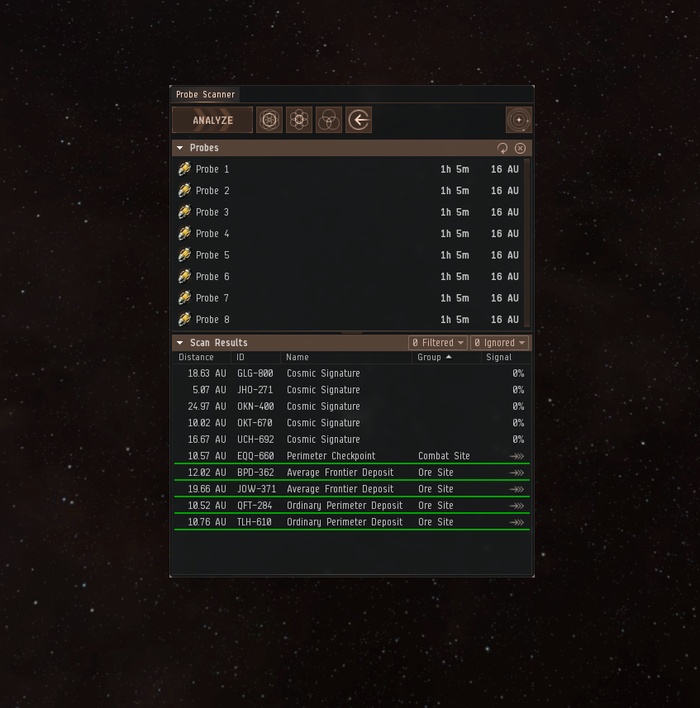
Самые важные изменения таковы:
- Добавлено сочетание клавиш для кнопки «Анализировать». Сочетания клавиш можно переназначить на вкладке «Сочетания клавиш» в системном меню (ESC)
- Кнопка «Уничтожить работающие зонды» отделена от кнопки «Вернуть активные зонды на корабль»
- Кнопка «Вернуть активные зонды на корабль» отделена от кнопки «Анализировать»
- Добавлены сочетания клавиш для фильтрации. Клавишами 1–5 теперь можно показывать и скрывать типы на лету.
- Пропущенные источники сигналов теперь можно добавить по отдельности
- Добавлена кнопка для доступа к карте планетной системы
- Теперь можно изменить размер списка зондов или же полностью его свернуть.
Карта планетной системы
Карта планетной системы отделена от карты галактики. Она будет открываться в собственном отдельном окне изменяемого размера. Открыть её можно будет как из нового окна управления разведзондами, так и из нового пеленгатора. Иных способов открыть это окно пока что не предусмотрено, но к выходу из бета-тестирования мы исправим этот недочёт.
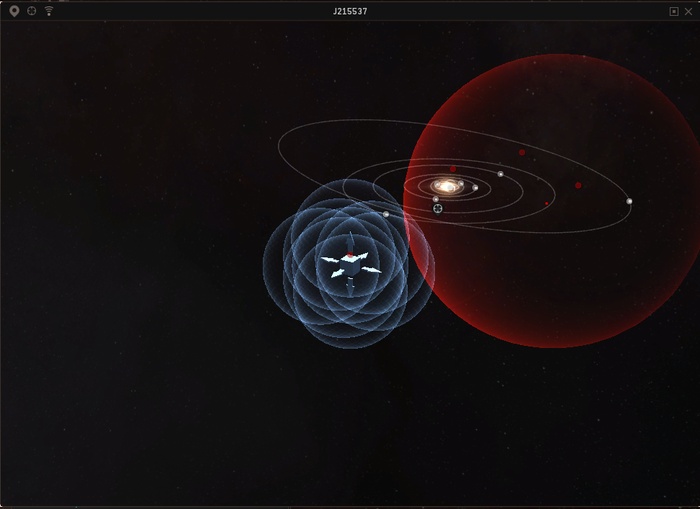
Настроить карту можно при помощи кнопок в левом и правом верхних углах окна. Настоятельно рекомендуем воспользоваться фильтром слева, чтобы настроить отображение значков в космосе в соответствии с вашими потребностями (и уменьшить их число). Чуть правее кнопки фильтра мы расположили кнопку «Навестись по текущему местоположению», центрирующую камеру на вашем корабле. Ещё правее — кнопка, позволяющая привязать конус пеленгатора к камере.
Справа вверху окна находится кнопка позиционирования карты относительно интерфейса. Нажав эту кнопку, можно выбрать одно из четырёх: отображать карту в окне, в полноэкранном режиме, закреплённой слева или закреплённой справа. В заголовок окна мы добавили название планетной системы.
На самой карте системы работа с зондами немного изменилась. Изменение радиуса обзора зондов путём «перетягивания» за край сферы для многих было не очень удобно, поэтому мы добавили возможность изменять радиус при помощи зажатой кнопки Alt и вращения колеса мыши. Поначалу мы хотели полностью перейти на этот метод управления радиусом обзора, однако игроки усомнились в его удобстве для лиц с ограниченными возможностями; кроме того, нам напомнили об отсутствии колеса прокрутки на ноутбуках. Поэтому мы пришли к выводу, что оба способа имеют право на мирное сосуществование.
Одно из изменений, как мы считаем, станет приятным сюрпризом для всех охотников — радиальное меню на карте системы позволяет привязать ваш пеленгатор к выбранному небесному телу, что позволит искать цель с большей точностью. При привязке камеры к небесному телу данные от разведсистем на пеленгаторе обновятся. Этот функционал будет работать независимо от привязки конуса пеленгатора к камере.
Пеленгатор
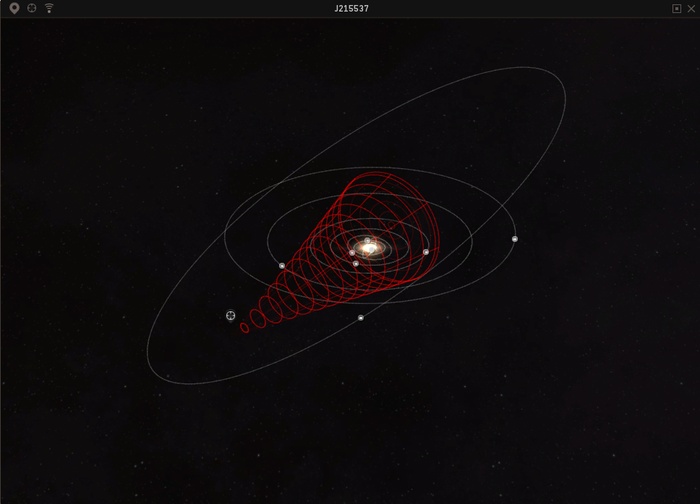
По аналогии с кнопкой «Анализировать» мы ввели настраиваемое сочетание клавиш для пеленгатора. Это сочетание клавиш включает пеленгатор с учётом того же временного интервала, что и нажатие кнопки в интерфейсе. На первый взгляд может показаться, что эта возможность существенно влияет на баланс игры, но (при условии фокуса на открытом окне пеленгатора) она и так уже была в игре, поэтому мы решили обеспечить к ней лёгкий доступ.
Есть один чрезвычайно важный момент, уже упоминавшийся ранее в этой статье; считаем необходимым ещё раз обратить на него ваше внимание. Игрок может на постоянной основе привязать ориентацию камеры к пеленгатору. Иными словами, при перемещении камеры карта и, соответственно, пеленгатор будут следовать за ней. Похожим образом будет работать и пункт радиального меню при ориентировании камеры в сторону небесного тела: если пункт «Направление по камере» включен, то карта системы и вид из камеры переориентируются на указанное небесное тело. Эту возможность можно включить как в карте планетной системы, так и в пеленгаторе.

Обзор изменений подошёл к концу! Указанный набор правок вышел на «Транквилити» 3 ноября, в составе обновления «Параллакс» в качестве отключаемой бета-версии; старая система будет полностью удалена в одном из будущих обновлений. Отключить эти возможности можно на вкладке общих параметров в системном меню. Вскоре мы планируем опубликовать очередной выпуск видеоуроков Flight Academy, рассказывающий о принципах работы с разведсистемами как ветеранам, так и пилотам-новичкам. Мы очень надеемся, что вы будете пользоваться новым интерфейсом разведсистем, и что с помощью ваших отзывов мы доведём его до совершенства.
Какие есть настройки EVE Online?
В игре есть множество полезных функций, которые помогут лишний раз не показаться «нубом» и не отвлекаться на сторонние действия. Рекомендуем сразу же провести такие настройки EVE Online:
- Session Change Timer. Каждое действие в Еве сопровождается запуском сессионного таймера. И пока работает таймер, с игроком нельзя совершать какие-либо другие действия, запускающие другой таймер.
- Auto Target. Целиться в каждый объект проблематично. Для этого можно использовать автоматическое наведение, которое поможет захватывать цель.
- Полеты по хайсекам. Если вы еще не в Империи, то необходимо часто передвигаться на далекие расстояния «вручную». Чтобы не делать этого, достаточно в овере добавить станцию назначения и гиперврата — будет проводиться автоматическое перенаправление игрока.
- Шорткаты. Сочетание горячих клавиш, с помощью которых можно выбрать определенные действия. Рекомендуем ознакомиться с этим на геймерских форумах.
Другие настройки EVE Online
Есть сотни самых разных настроек для EVE Online. Ознакомиться с большинством можно только в процессе игры, что и рекомендуем вам сделать для получения большей информации.
Читайте также: